روز خوب. امروز ما در مورد چرایی صحبت خواهیم کرد بوق می زند و چه سیگنالهایی هستند بایوس (و این اوست که این کار را می کند) به شما می دهد.
گرچه ارزش دارد این مقاله به گونه دیگری شروع شود.
مهندسین برق مخرب چراغ را خاموش کردند و وقتی روشن شد ، رایانه به زودی به صورت نامفهوم جیغ می کشد و حاضر به کار نمی شود؟ برادر لگد زد واحد سیستم، پس از آن مورد دوم یک زوزه طولانی ایجاد می کند و روشن نمی شود؟ بوق کامپیوتر می زند تا همه مردم منطقه ترسیده باشند؟
البته می توانید روی مهندسین برق آجر بیندازید و برادر خود را از پاها به سقف آویزان کنید ، اما چگونه می توان تعیین کرد که چه اتفاقی برای کامپیوتر افتاده و این جیرجیرک به چه معناست؟
این ماده فقط به سیگنال های صوتی (یا نبود آنها) رایانه اختصاص دارد ، یعنی رمزگشایی آنها.
بیایید شروع کنیم.
سیگنال های BIOS - مقدماتی
بیایید بفهمیم چرا کامپیوتر بوق می زند و چه چیزی چیست
سیگنال ها بسته به نوع آنها متفاوت هستند بایوس، که در مادربرد شما زندگی می کند. در واقع می توانید با مراجعه به خود این موضوع را دریابید بایوس (دکمه دل در اولین مرحله از بوت کامپیوتر).
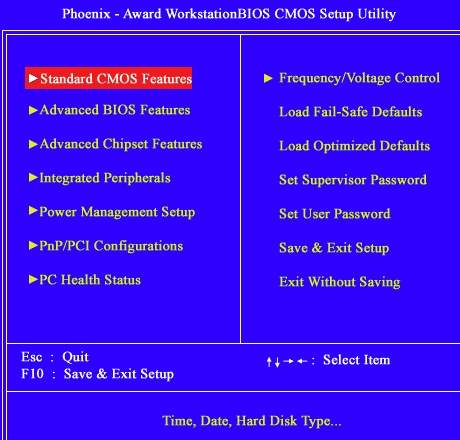
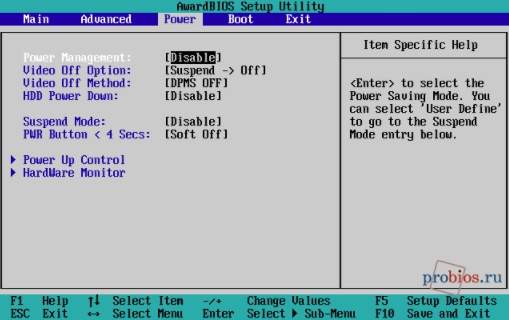

می توانید ببینید که این BIOS دیگر چگونه به نظر می رسد بایوس... به طور کلی ، تمام مادربردهای مدرن مدتهاست که به سیستم عامل خود روی آورده اند UEFI، اما ماهیت خیلی تغییر نکرده است.
با این حال ، اجازه دهید به اصل مطلب بپردازیم.
جایزه BIOS - بوق های رایانه - رمزگشایی
لیست حداقل چیزی شبیه به این است:
- سیگنال مداوم - معیوب جایگزینی لازم است.
- 1 بوق کوتاه - خطایی یافت نشد رفتار معمول یک کامپیوتر سالم این است که کامپیوتر بطور عادی بوت می شود.
- 2 بوق کوتاه - اشکالات جزئی پیدا شد. برای ورود به برنامه ، یک اعلان در صفحه مانیتور ظاهر می شود نرم افزار نصب CMOS برای اصلاح اوضاع. قابلیت اطمینان حلقه ها در اتصالات را بررسی کنید و.
- 3 بوق بلند - خطای کنترل کننده صفحه کلید. رایانه خود را دوباره راه اندازی کنید. ممکن است مادربرد نیاز به تعویض داشته باشد.
- 1 بوق بلند + 1 بوق کوتاه - مشکلات موجود در بررسی کنید که آیا ماژول های حافظه به درستی نصب نشده اند. یا با سایر ماژول های حافظه جایگزین کنید.
- - مسئله C رایج ترین مشکل است. توصیه می شود تخته را بیرون آورده و مجدداً وارد آن کنید. همچنین اتصال به کارت گرافیک را بررسی کنید.
- - خطا در مقداردهی اولیه صفحه کلید. اتصال بین صفحه کلید و کانکتور مادربرد را بررسی کنید.
- 1 بوق بلند + 9 بوق کوتاه - خطا در خواندن داده ها از تراشه حافظه فقط خواندنی. رایانه خود را دوباره راه اندازی کنید یا محتوای ریز مدار را فلش کنید (اگر این حالت پشتیبانی می شود).
- 1 بوق تکرار طولانی - نصب نادرست ماژول های حافظه. دوباره آنها را بکشید و وارد کنید.
- 1 سیگنال تکرار کوتاه - مشکلات مربوط به منبع تغذیه. سعی کنید گرد و غبار جمع شده در آن را پاک کنید.
AMI BIOS - کامپیوتر بوق می زند - رمزگشایی
چه چیزی و چگونه:
- 1 بوق کوتاه - خطایی یافت نشد. رایانه آماده استفاده است.
- 2 بوق کوتاه - خطای برابری حافظه دسترسی تصادفی... رایانه خود را دوباره راه اندازی کنید. نصب ماژول های حافظه را بررسی کنید. ممکن است نیاز به تعویض ماژول های حافظه باشد.
- 3 بوق کوتاه - خطا در حافظه اصلی (64 KB اول). رایانه خود را دوباره راه اندازی کنید. نصب ماژول های حافظه را در اسلات بررسی کنید. ممکن است نیاز به تعویض ماژول های حافظه باشد.
- 4 بوق کوتاه - نقص تایمر سیستم
- 5 بوق کوتاه - معیوب ممکن است لازم باشد پردازنده تعویض شود.
- 6 بوق کوتاه - کنترل کننده صفحه کلید معیوب. کیفیت اتصال بین اتصال دوم و اتصال بر روی مادربرد را بررسی کنید. صفحه کلید را تعویض کنید. اگر این کمکی نکرد ، ممکن است لازم باشد مادربرد تعویض شود.
- 7 بوق کوتاه - مادربرد معیوب.
- 8 بوق کوتاه - مشکلات مربوط به کارت گرافیک.
- 9 بوق کوتاه - خطای Checksum در محتوای تراشه BIOS. ممکن است یک پیام در صفحه مانیتور ظاهر شود. یا جایگزینی میکرو مدار یا بازنویسی محتوای آن (اگر حافظه Flash باشد) لازم است.
- 10 کوتاه - نمی توان روی حافظه CMOS نوشت. تعویض تراشه CMOS مورد نیاز است یا مادربرد.
- 11 بوق کوتاه - نقص حافظه پنهان خارجی. ماژول های کش جایگزین مورد نیاز است.
- 1 بوق بلند + 2 بوق کوتاه
- 1 بوق بلند + 3 بوق کوتاه - کارت گرافیک معیوب است. اتصال مانیتور به کانکتور کارت گرافیک را بررسی کنید. ممکن است کارت ویدیو نیاز به تعویض داشته باشد.
- 1 بوق بلند + 8 بوق کوتاه - مشکلات مربوط به کارت گرافیک یا مانیتور متصل نیست. دوباره نصب کارت گرافیک را در شیار توسعه بررسی کنید.
بیایید به سراغ ققنوس و سیگنالهای آن برویم.
Phoenix BIOS و AMI BIOS - بوق کامپیوتر - رمزگشایی
تولید کنندگان بایوس فونیکس سیستم سیگنالهای متناوب خود را ایجاد کرده اند.
- بوق 1-1-3 - خطا در نوشتن / خواندن داده ها CMOS... تعویض تراشه مورد نیاز است CMOS- حافظه یا مادربرد. همچنین این امکان وجود دارد که باتری تغذیه کننده میکرو مدار باشد. CMOS-خاطره.
- 1-1-4 سیگنال - خطای Checksum در محتویات ریز مدار بایوس... تعویض تراشه BIOS یا چشمک زدن مورد نیاز است (هنگام استفاده فلاشحافظه)
- سیگنال 1-2-1 - مادربرد معیوب. برای مدتی کامپیوتر را خاموش کنید. اگر کمکی نکرد ، مادربرد را تعویض کنید.
- 1-2-2 سیگنال - خطای مقداردهی اولیه کنترلر DMA... تعویض مادربرد ممکن است لازم باشد.
- 1-2-3 بوق - خطا هنگام تلاش برای خواندن / نوشتن یکی از کانال ها DMA... تعویض مادربرد ممکن است لازم باشد.
- سیگنال 1-3-1 - مشکل RAM ماژول های حافظه را جایگزین کنید.
- 1-3-3 بوق بزنید 64
- 1-3-4 سیگنال - هنگام آزمایش ابتدا اشکال ایجاد کنید 64 کیلوبایت RAM ماژول های حافظه را جایگزین کنید.
- 1-4-1 سیگنال - مادربرد معیوب. ممکن است نیاز به تعویض باشد.
- 1-4-2 سیگنال - مشکل RAM نصب ماژول های حافظه را در اسلات بررسی کنید.
- 1-4-3 بوق بزند
- 1-4-4 سیگنال - خطا در دسترسی به پورت I / O. این خطا ممکن است توسط یک دستگاه جانبی با استفاده از این پورت برای کار خود ایجاد شود.
- سیگنال 3-1-1 - خطا در راه اندازی کانال دوم DMA... تعویض مادربرد ممکن است لازم باشد.
- 3-1-2 بوق می زند - خطا در راه اندازی کانال اول DMA... تعویض مادربرد ممکن است لازم باشد.
- 3-1-4 سیگنال - مادربرد معیوب. برای مدتی کامپیوتر را خاموش کنید. اگر این کمکی نکرد ، باید مادربرد را تعویض کنید.
- 3-2-4 بوق بزند - خطای کنترل کننده صفحه کلید. تعویض مادربرد ممکن است لازم باشد.
- 3-3-4 بوق بزند - خطا هنگام تست حافظه ویدئو. ممکن است کارت گرافیک خود ایراد داشته باشد. نصب کارت گرافیک را در شیار توسعه بررسی کنید.
- سیگنال 4-2-1 - خطای تایمر سیستم. تعویض مادربرد ممکن است لازم باشد.
- 4-2-3 بوق بزند - خطا هنگام کار با خط A20. کنترل کننده صفحه کلید معیوب. سعی کنید مادربرد یا صفحه کلید خود را تعویض کنید.
- 4-2-4 سیگنال - خطا هنگام کار در حالت محافظت شده. احتمالاً معیوب است پردازنده.
- سیگنال 4-3-1 - هنگام آزمایش RAM خطایی روی داد. نصب ماژول ها را در شیارها بررسی کنید. ممکن است نیاز به تعویض ماژول های حافظه باشد.
- 4-3-4 بوق بزند - خطای ساعت بی درنگ. تعویض مادربرد ممکن است لازم باشد.
- 4-4-1 سیگنال - خطای تست پورت سریال. این می تواند ناشی از دستگاهی باشد که از پورت سریال برای کار خود استفاده می کند.
- 4-4-2 بوق بزند - خطای آزمون پورت موازی. ممکن است توسط دستگاهی استفاده شود که از پورت موازی برای کار خود استفاده می کند.
- 4-4-3 بوق بزنید - هنگام آزمایش همکار پرداز ریاضی خطایی روی داد. تعویض مادربرد ممکن است لازم باشد.
در اینجا چنین لیست بزرگی وجود دارد. نوع نمایش بایوس "a شما می توانید در بایوس.
حرف آخر
مثل همیشه ، اگر س questionsال ، افکار ، اضافات و موارد دیگر دارید ، از نظرات این پست خوش آمدید.
با ما همراه باشید و خواهید فهمید که وقتی کامپیوتر بوق می زند یعنی چه و چه سیگنال هایی می دهد بایوس به رمزگشایی از مشکل رایانه کمک خواهد کرد.
تا زمان بارگیری ، رایانه بسیار شبیه کودک است - او نمی تواند به شما بگوید چه چیزی او را آزار می دهد. بنابراین ، او همان کاری را انجام می دهد که هر کودک سالم انجام می دهد: سر و صدا می کند و امیدوار است که شما او را درک خواهید کرد.
معمولاً یک صدای شاد کوتاه وجود دارد و کامپیوتر ادامه می یابد ، اما گاهی اوقات شما یک سری کامل از صداهای ظاهرا ناراضی را می شنوید که به عنوان کدهای بوق شناخته می شوند. آنها نشان می دهند که اتفاقی افتاده است.
متأسفانه ، هیچ کد استاندارد بوق وجود ندارد. اطلاعات مربوط به سیستم شما باید در دفترچه راهنما یا خدمات موجود باشد پشتیبانی فنی سازنده ، اما پیدا کردن آن آسان نیست. اگر لیستی از کدهای بوق پیدا نکردید ، به مارک BIOS (سیستم ورودی / خروجی پایه) مراجعه کنید. اگر نمی دانید ، قاب را باز کنید و به تراشه های بزرگ مادربرد نگاه کنید. یک تراشه از Megatrends American ، Incorporated (AMI) ، Phoenix یا IBM پیدا کنید - این سه مارک محبوب هستند. ما کد بوق این تراشه ها را در زیر ارائه می دهیم ، اما نمی توانیم اطمینان حاصل کنیم که این کدها برای هر مارک BIOS کار خواهند کرد. ققنوس به طور خاص هشدار می دهد که کدهای آن ممکن است بسته به نیازهای سازنده متفاوت باشد ، اما هنوز هم بیشتر تولید کنندگان از کدهای استاندارد ارائه شده در اینجا استفاده می کنند.
"بوق" بلندگو ، نشانگر عملکرد صحیح رایانه ، وجود یک مشکل خاص را نشان می دهد که مانع از شروع موفقیت آمیز رایانه شما می شود. اگر کامپیوتر را با دستان خود مونتاژ کرده اید و در هنگام تلاش برای شروع وضعیت فوق اتفاق افتاده است ، به احتمال زیاد مشکل به راحتی قابل حل است: ماژول حافظه ، کارت صدا یا ویدیو ، هارد دیسک یا سایر اجزای دستگاه شما به خوبی وارد نشده است. اگر رایانه پس از نصب مجدد قطعات هنوز شروع به کار نمی کند ، دلیل آن ممکن است سو mal عملکرد یکی از قطعات باشد.
ما توجه شما را به این نکته جلب می کنیم که هر سیگنال صوتی بلندگو معنای خاص خود را دارد ، این درک مشکل ایجاد شده را آسان تر می کند و راه حل آن را تسریع می کند. موارد اصلی در زیر ذکر شده است. در همان زمان ، قبل از شروع به "رمزگشایی" سیگنال های صوتی، شما باید بفهمید کدام BIOS روی رایانه شما نصب شده است. این اطلاعات در اسناد مربوط به مادربوردی که همراه رایانه شما است فهرست شده است یا می توانید آن را به صورت آنلاین برای مارک مادربرد خود پیدا کنید.
جایزه سیگنال های بایوس
| سیگنال های BIOS | اشکال در عملکرد |
| 1 بوق کوتاه | سیستم خوب است |
| 1 بوق طولانی و واحد سیستم را خاموش کنید | سیستم امنیتی AWARD BIOS فعال شده است. |
| 2 کوتاه | خطای مانیتور صحت و قابلیت اطمینان اتصال آن به واحد سیستم را بررسی کنید و همچنین ، در صورت وجود سیم برق جداگانه ، آن را به خروجی و مانیتور متصل کنید. |
| 1 بوق بلند ، 3 بوق کوتاه | هیچ کارت ویدئویی شناسایی نشده یا حافظه تصویری معیوب ندارد. |
| تناوبی سیگنال های طولانی | خطا در تشخیص RAM (حافظه دسترسی تصادفی) |
| سیگنالهای تصادفی مکرر در هنگام کار عادی. | گرم شدن بیش از حد CPU ، معمولاً به دلیل توقف فن خنک کننده. |
سیگنال های AMI BIOS
short خطای کوتاه استثنای حالت مجازی.
نقص مادربرد (خطای حالت مجازی) 8 کوتاه خواندن / نوشتن حافظه نمایشگر.
نقص آداپتور ویدیو یا خطای تست حافظه ویدیویی ، کارت کارت را جایگزین کنید. 9 ROM BIOS Checksum Failure کوتاه.
خطای چک کردن ROM BIOS. لازم است BIOS را فلش کنید یا میکرو مدار را جایگزین کنید 10 خطای خواندن / نوشتن کوتاه CMOS خاموش کردن ثبت نام.
خطای CMOS را بخوانید / بنویسید. 11 کوتاه مادربرد معیوب (خطای آزمون حافظه پنهان) 1 کوتاه 3 کوتاه خرابی فیلم.
کارت ویدیو را حرکت دهید. اگر کمکی نکرد ، آن را تعویض کنید.
حتی در زمان راه اندازی ، پیام های خطا ممکن است در صفحه مانیتور ظاهر شوند.
| پیام ها - BIOS | اشکال در عملکرد |
| باتری CMOS از کار افتاده است. | باتری من تقریباً تمام شده است. باتری را عوض کنید. |
| خطای بررسی CMOS. | كنترل CMOS نادرست است. داده ها در CMOS خراب است. ممکن است باتری تمام شده باشد. باتری را بررسی کرده و در صورت لزوم آن را تعویض کنید. |
| خرابی دیسک دیسک ، سیستم وارد کردن دیسک و فشار را وارد کنید. | پیدا نشد دیسک بوت. از فلاپی سیستم بوت شوید و بررسی کنید پرونده های سیستم روی دیسک سخت فلاپی دیسک غیرسیستم ممکن است درون درایو قرار گیرد ، دیسک را از درایو خارج کنید. |
| DISKETTE درایو یا خطاهای عدم تطبیق نوع - تنظیمات RUN را اجرا می کند. | انواع درایوهای واقعاً نصب شده در سیستم و توضیحات آنها در CMOS با هم همگرایی ندارند. نوع درست درایو را شروع کرده و وارد کنید. |
| شروع خطا در کنترل کننده هارد درایو. | کنترل کننده دیسکهای سخت مقداردهی اولیه نشده است نصب کنترل کننده و پارامترها را بررسی کنید هارد دیسکمشخص شده در. همچنین جامپرهای موجود در هارد دیسک خود را بررسی کنید. |
| FLOPPY DISK CNTRLR خطا یا عدم وجود CNTRLR. | کنترل اولیه نمی تواند انجام شود فلاپی دیسک. نصب کنترل کننده و پارامترهای درایو مشخص شده در را بررسی کنید. |
| خطای صفحه کلید یا عدم وجود آن. | صفحه کلید نمی تواند مقداردهی اولیه شود. اتصال صفحه کلید را بررسی کرده و تایپ کنید. به عنوان آخرین چاره ، هنگام راه اندازی ، کنترل صفحه کلید را غیرفعال کنید. |
| خطای آدرس حافظه در XXXX. | خطای حافظه حافظه را جایگزین کنید. |
| خطای برابری حافظه در XXXX. | خطای برابری حافظه را جایگزین کنید. |
| اندازه حافظه از آخرین بوت تغییر کرده است. | اندازه حافظه از آخرین بوت تغییر کرده است. ورود. |
| برای راه اندازی مجدد کلید اصلی را فشار دهید. | این پیام هنگام بروز خطاها ظاهر می شود و نیاز به راه اندازی مجدد است. هر دکمه ای را فشار دهید. |
| SYSTEM HALTED ، (CTRL-ALT-DEL) برای راه اندازی مجدد ... | نشان می دهد که روند بارگیری متوقف شده است. کلیک. |
در بیشتر مواقع ، این مشکل با گرم شدن بیش از حد پردازنده ناشی از عملکرد ضعیف یا خرابی کولر خنک کننده (فن) همراه است. پس از روشن شدن رایانه ، پردازنده برای مدتی کار می کند ، سپس تا زمانی که مکانیسم های محافظتی برای خاموش کردن رایانه برای جلوگیری از فرسودگی پردازنده فعال شوند ، تا دمای بحرانی خاصی گرم می شوند. تنها یک راه برای خروج از این وضعیت وجود دارد - تعویض یا تعمیر کولر پردازنده خنک کننده (فن).
دمای پردازنده توسط حسگر مستقر در مادربرد اندازه گیری می شود. متأسفانه ، اغلب اتفاق می افتد که سنسور کاملاً درست قرار نگرفته است و دمای اندازه گیری شده با درجه واقعی چند درجه متفاوت است. اما چند درجه (+/- 5 درجه سانتیگراد) اساساً هیچ تغییری نمی کند. اگر پردازنده بیش از حد گرم شود ، بیش از حد گرم می شود.
اگر صفحه آبی مرگ را ندیده اید یا با این مفهوم روبرو نشده اید ، خوش شانس هستید. صفحه آبی مرگ صفحه ای است که در شرایط بحرانی در ویندوز XP ظاهر می شود خطای سیستم... این خطا می تواند ناشی از عملکرد نادرست یکی از برنامه ها ، خود سیستم عامل یا نقص عملکرد سخت افزاری باشد. صفحه آبی مرگ چهار بخش اصلی دارد. بخش اول شامل یک پیام خطا است ، بخش دوم - لیستی از ماژول های بارگیری شده در حافظه که به درستی کار نمی کنند ، بخش سوم - لیستی از ماژول های بارگیری شده با عملکرد معمول ، بخش چهارم وضعیت فعلی اشکال زدایی سیستم (کرنل دیباگر) را نشان می دهد.
اطلاعات "صفحه آبی مرگ" می تواند برای از بین بردن علل وقوع آن مفید باشد ، بنابراین توصیه می شود که آنها را یادداشت کنید تا بتوانید با یک متخصص مشورت کنید یا اطلاعات مربوط به خطا را در اینترنت جستجو کنید.
اگر رایانه خود را دوباره راه اندازی کرده اید و صفحه آبی مرگ دوباره ظاهر می شود ، اول از همه ، همه موارد را فقط حذف نصب کنید برنامه های نصب شدهو سپس از ابزار بازیابی سیستم استفاده کنید (شروع - * برنامه ها - »لوازم جانبی - * ابزارهای سیستم - بازیابی سیستم) اگر سیستم هنوز ناپایدار باشد ، ممکن است جدید باشد درایورهای نصب شده... به خصوص اغلب اوقات "صفحه آبی مرگ" هنگامی که درایورها و برنامه های کارت گرافیک با آن ناسازگار هستند ظاهر می شود. نصب و نصب مجدد آنها را امتحان کنید. در مواردی که حتی این کمکی نمی کند ، به احتمال زیاد علت خرابی سیستم در سو mal عملکرد سخت افزار است و RAM و کارت گرافیک در موقعیت های "پیشرو" در میان منابع بالقوه سو of عملکرد قرار دارند.
از 270 ص. روب
اغلب کاربران تعجب می کنند که چرا کامپیوترشان هنگام روشن شدن بوق می زند؟ ناآگاهانه ، بسیاری بر این باورند که این صدای جیر جیر امتحان سیستم صوتی است. در واقع ، همه چیز بسیار جدی تر است.
بله ، این واقعاً یک آزمون است ، اما بلندگوها اصلاً اینگونه نیست.
 هر بار که آن را روشن می کنید ، مادربرد عملکرد کل سیستم را بررسی می کند و در صورت مشاهده هر گونه مشکل ، آنها را با استفاده از چنین "کد مورس" گزارش می کند. اگر همه چیز مرتب باشد و سیستم به درستی کار کند ، هنگام روشن شدن ، واحد سیستم برای مدت کوتاهی بوق می زند.
هر بار که آن را روشن می کنید ، مادربرد عملکرد کل سیستم را بررسی می کند و در صورت مشاهده هر گونه مشکل ، آنها را با استفاده از چنین "کد مورس" گزارش می کند. اگر همه چیز مرتب باشد و سیستم به درستی کار کند ، هنگام روشن شدن ، واحد سیستم برای مدت کوتاهی بوق می زند.
چرا کامپیوتر بوق می زند؟
اگر بیش از یک بوق کوتاه بشنوید ، مشکلی پیش آمد. اما دقیقاً چه چیزی - این به سیگنال و مادربرد بستگی دارد. BIOS مادربرد در مدل های مختلفی ارائه می شود. 
و هر یک روش خاص خود را برای گزارش خطاهای خاص دارد.
تنها سیگنال جهانی "همه چیز عادی است" - بنابراین اگر واحد سیستم هنگام روشن شدن رایانه یک بار بوق بزند ، این راهی است که باید طی کنید ، جای نگرانی نیست. مگر اینکه BIOS از AST داشته باشید.
اما وقتی چیز دیگری می شنوید ، باید دستورالعمل های مربوط به مادربرد را پیدا کنید و در آن جستجو کنید تا رمزگشایی کند که سعی دارد به شما بگوید.
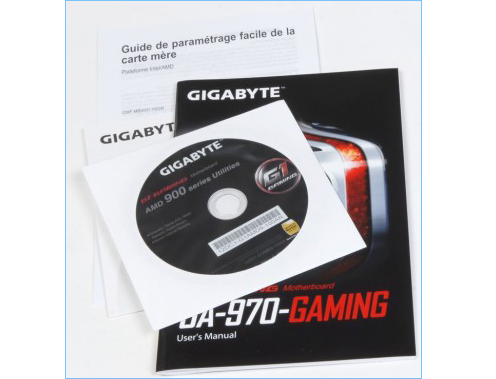
4 - ساعت سیستم از کار افتاده یا به درستی تنظیم نشده است.
و هنگامی که هیچ سیگنالی وجود ندارد ، این نشان دهنده سوunction عملکرد پردازنده است.
رمزگشایی سیگنالها در سیستم Award Award

ابتدا موارد کوتاه:
1 - همه چیز در نظم است.
2 - خطاها مشاهده شد. ممکن است مشکل این باشد که اجزای رایانه ( دیسکهای سخت) به اشتباه وصل شده اند. یا مشکل در خود بایوس است. مانیتور پیامی را با گزینه فشار دادن Delete یا F1 جهت ورود به منوی دیگری جهت حذف آنها نمایش می دهد. اما در واقعیت ، به احتمال زیاد شما نیاز به بررسی دستی اتصالات دارید. اگر این را نمی فهمید ، بهتر است بلافاصله با استاد تماس بگیرید.
بسیاری از موارد کوتاه - مشکلات مربوط به منبع تغذیه یا RAM.
خطای RAM - کوتاه و سپس طولانی.
طولانی ، و سپس دو مورد کوتاه - کارت گرافیک مشکلی دارد. شاید کارت گرافیک به درستی نصب نشده باشد (یا ایمن نباشد) ، یا اتصال مانیتور مشکلی دارد.
طولانی ، و سپس سه طولانی - مشکلی در صفحه کلید وجود دارد (ممکن است اتصال صحیح ، خراب ، خراب یا سیم برق متصل نباشد).
طولانی و سپس نه کوتاه - خطای BIOS. اگر راه اندازی مجدد کمکی نکرد ، باید با استاد تماس بگیرید.
چندین مورد طولانی - مشکل RAM. به احتمال زیاد به اشتباه نصب شده یا از کار افتاده است.
فرکانس متغیر (گاهی زیاد ، گاهی کم) - سوunction عملکرد پردازنده مرکزی.
یک صدای جیرجیر مداوم - سو supply عملکرد منبع تغذیه.
رمزگشایی سیگنال از Phoenix Technologies

این BIOS به ویژه در تشخیص راه اندازی دقیق است و هنگامی که کامپیوتر هنگام راه اندازی بوق می زند ، تقریباً با کد مورس خود با کاربر صحبت می کند.
بیشتر سیگنال های او سه سری بوق است که با مکث از هم جدا می شوند.
به عنوان مثال: دو بوق ، مکث ، یک بوق ، مکث ، سه بوق. از آنجا که بیشتر سیگنالهایی که به یکدیگر شبیه هستند ، نشان دهنده خرابی یکی از اجزای سیستم است ، ما شما را از اصطلاحات غیر ضروری نجات می دهیم و سعی می کنیم اصل مسئله ، چرا بوق مادربرد را بوق می زند ، مشخص کنیم.
1-1-2 - پردازنده مرکزی یا به یک تعمیر اساسی یا تعویض اساسی نیاز دارد.
1-1-3 - خطای BIOS ، ممکن است باتری مادربرد تمام شده باشد.
1-1-4 یک خطای جدی BIOS است. شاید لازم باشد مادربرد را عوض کنید.
1-2-1 - سو / عملکرد / خطای مادربرد.
1-2-2 - سو mal عملکرد / خطای مادربرد.
1-2-3 - سو / عملکرد / خطای مادربرد.
1-3-1 - مشکل در RAM
1-3-3 - مشکل در RAM
1-3-4 - مشکل در RAM.
1-4-1 - سو mal عملکرد مادربرد - سیستم اجزای سازنده خود را به خوبی نمی بیند. یا به راه اندازی مجدد نیاز دارید وضعیت ایمن، یا تعمیرات اساسی / تعویض.
1-4-2 - سیستم RAM را نمی بیند - به اشتباه نصب شده یا از کار افتاده است.
1-4-3 - برای تنظیم ساعت سیستم کار نمی کند.
1-4-4 - سوunction عملکرد اتصال دستگاه های خارجی - به عنوان مثال ، ماوس.
2-x - مشکلی در RAM وجود دارد. احتمالاً به جایگزینی نیاز دارد.
3-1-1 - مشکل مادربرد - خرابی ارتباط داخلی.
3-1-2 - مشکل مادربرد - خرابی ارتباط داخلی.
3-1-4 - مشکل مادربرد - نقض تبادل داده داخلی.
3-2-4 - عدم توانایی تشخیص صفحه کلید مادربرد یا ایجاد اختلال در تعامل آنها.
3-3-4 - تست کارت ویدیو انجام نشد. خیلی متصل نیست یا کار نمی کند
3-4-1 - مشکلات اتصال را کنترل کنید.
3-4-2 - خطای BIOS. شاید شما نیاز به دوباره پر کردن BIOS داشته باشید - در اینجا بدون جادوگر نمی توانید این کار را انجام دهید.
4-2-1 - مشکل ساعت سیستم.
4-2-2 - تست سیستم تمام شد.
4-2-3 - سیگنال دیگری در مورد سو عملکرد صفحه کلید.
4-2-4 یک خطای جدی پردازنده است.
4-3-1 - مشکلی در تماس بین RAM و مادربرد وجود دارد.
4-3-2 سیگنال دیگری در مورد مشکل ساعت سیستم است.
4-3-3 - و یک خطای ساعت سیستم دیگر.
4-4-1 - خطایی در اتصال هر وسیله خارجی به رابط COM - ورودی شبیه هرم در رایانه ، در قسمت وسیع آن پنج سوراخ "سوزنی" وجود دارد و در سمت باریک تر ماوس یا مودم و موارد مدرن تر - عمدتاً برای برق اضطراری و صندوق های پول.
4-4-2 - خطای اتصال دستگاهی که از طریق پورت LPT متصل شده است - ورودی مستطیلی ، کمی شبیه COM ، اما کشیده تر. عمدتا برای اتصال چاپگرها و اسکنرها استفاده می شود.
4-4-3 - خطای همکاری پردازنده. شناسایی نشد یا انجام نشد.
بسیاری از جیر جیرهای طولانی - نقص حیاتی مادربرد.
یک سیگنال جامد - قادر به یافتن کولر پردازنده نیست.
سیگنال های متناوب با پیچ صدا یک مشکل مهم در کارت گرافیک است.
بی انصافی است که از نسخه های BIOS کمتر محبوب ، اما هنوز هم استفاده نکنیم:
رمزگشایی سیگنال Compaq
 سیگنال های کوتاه:
سیگنال های کوتاه:
1 - همه چیز در نظم است.
2 - سو serious عملکرد جدی (دقیقاً چه چیزی - سیستم مشخص نمی کند).
7 - مشکلات کارت گرافیک.
یک بوق طولانی مشکل حافظه است. بعضی اوقات با تعداد مشخصی سیگنال کوتاه تکمیل می شود:
1 - سو B عملکرد BIOS ، شاید باتری مادربرد تخلیه شده باشد.
2 - کارت ویدیو پیدا نمی شود.
یک کوتاه و دو طولانی - خطایی در RAM (با تنظیم مجدد دستی از طریق دکمه واحد سیستم قابل اصلاح است)
رمزگشایی سیگنال های سیستم DELL

سیگنال ها کمی شبیه سیستم ققنوس هستند. آنها همچنین از جیرجیرهای متناوب کوتاه تشکیل شده اند.
1-2 - کارت گرافیک یافت نشد.
1-2-2-3 - خطای مادربرد / BIOS.
1-3-1-1 - مشکل RAM
1-3-1-3 - مشکل اتصال / عملکرد صفحه کلید
1-3-4-1 - مشکل RAM
1-3-4-3 - مشکل RAM.
1-4-1-1 - مشکل RAM.
رمزگشایی سیگنال های سیستم AST
مهم - این سیستم از این نظر متفاوت است که یک سیگنال کوتاه در آن به هیچ وجه به این معنی نیست که همه چیز به درستی کار می کند.
 سیگنال های کوتاه:
سیگنال های کوتاه:
1 - مشکل پردازنده.
2/3/4/5 - مشکل اتصال / اتصال صفحه کلید.
6 - سو mal عملکرد مادربرد.
9 - خرابی حافظه BIOS.
10 - خرابی ساعت سیستم.
11 - سو mal عملکرد تراشه منطقی سیستم.
12 - سو mal عملکرد / سو mal عملکرد واحد منبع تغذیه
یک سیگنال طولانی اغلب با سیگنال کوتاه تکمیل می شود:
0 - خطای مادربرد.
1 - مادربرد.
2 - سو mal عملکرد کارت گرافیک.
3 - سو mal عملکرد کارت گرافیک.
4 - سوunction عملکرد کارت گرافیک.
5 - مشکل RAM.
6 - خطا در تعامل بین BIOS و RAM.
7 - کارت گرافیک شناسایی نشده است.
8 - مشکل حافظه کارت گرافیک.
رمزگشایی سیگنال از سیستم IBM
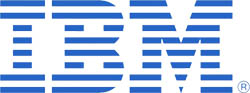 سیگنال های کوتاه:
سیگنال های کوتاه:
1 - همه چیز در نظم است.
2 - اتصال مانیتور شناسایی نشده است.
بسیاری از موارد کوتاه - مشکل در منبع تغذیه.
بدون عملکرد سیگنال - منبع تغذیه.
یکی بسیار طولانی است - مشکلی در مادربرد یا در منبع تغذیه وجود دارد.
یکی طولانی ، با تعداد مشخصی کوتاه:
1 - مشکلات در عملکرد مادربرد.
2 - کارت ویدیو پاسخ نمی دهد.
3 - کارت گرافیک به درستی کار نمی کند.
خلاصه همه موارد بالا: اگر واحد سیستم هر بار که آن را روشن می کنید بوق می زند ، و نه راه اندازی مجدد معمولی و نه کار در حالت ایمن به هیچ وجه این مشکل را برطرف نمی کند - البته شما می توانید این مقاله را پیدا کرده و اصل مسئله را رمزگشایی کنید. اما در بیشتر موارد ، تعمیر آن در خانه ، بدون تجربه و مهارت تقریباً غیرممکن است. حتی در مواقعی که فقط به بررسی عملکرد اتصالات خارجی (بدون اشاره به اتصالات داخلی) نیاز دارید ، بسیاری از کاربران با خرابی های جدید تصویر را تشدید می کنند.
لطفا برای کمک با ما تماس بگیرید!
بهترین کار در هنگام بوق زدن سیستمی در مورد مشکلی ، تماس با یک متخصص است. و مرکز خدمات ما به راحتی به هر تماس اضطراری پاسخ می دهد.
شما یک برنامه را بصورت آنلاین یا تلفنی پر می کنید
استاد در عرض 1 ساعت به آدرس می رود
جادوگر مشکل را شناسایی کرده و آن را برطرف می کند
شما کار استاد را قبول می کنید و می پردازید
اگر کامپیوتر شما بوق می زند ، تماس بگیرید مرکز خدمات "متخصص" - مطمئناً به شما کمک خواهیم کرد!
وقتی رایانه خود را روشن می کنید سیستم عامل از راه اندازی مجدد خودداری می کند ، صفحه مانیتور تاریک می ماند و واحد سیستم یک سری بوق غیر قابل درک از خود ساطع می کند؟ این بدان معناست که شما با سخت افزار رایانه خود مشکلات جدی دارید و مادربرد BIOS هیئت مدیره (سیستم ورودی و خروجی اساسی) با استفاده از ترکیبی از بوق ، این موضوع را به شما اطلاع می دهد.
به منظور بازگشت کامپیوتر شخصی در حالت کار ، لازم است مشخص شود که دلیل این رفتار BIOS دقیقاً چیست.
همه این سیگنال ها از توالی مشخصی از بوق های طولانی و / یا کوتاه (بوق ها) تشکیل شده اند که پس از یک دوره کوتاه مدت یا بدون فاصله ساطع می شوند. هر سری بوق با یک مشکل خاص مطابقت دارد.
تعیین نقصی که در هنگام روشن شدن کامپیوتر بوق می زند
در بیشتر موارد ، تولید کنندگان مختلف BIOS همان مشکل را با سیگنال های صوتی یکسان نشان می دهند. با این وجود ، احتمال متفاوت بودن سیگنال ها برای مادربردهای مختلف وجود دارد. بنابراین ، تعیین سازنده BIOS رایانه ضروری است. طبیعتاً اگر اسناد فنی مادربرد حفظ شده باشد ، بدست آوردن این داده ها کار دشواری نیست. اگر این گزینه امکان پذیر نیست ، می توانید توسعه دهنده BIOS را به روش های دیگر محاسبه کنید.
اگر بلافاصله پس از روشن کردن رایانه ، تصویری با تعداد زیادی نویسه و متن به زبان خارجی (POST Screen) در صفحه مانیتور ظاهر شد ، به اولین خطوط در بالای صفحه توجه کنید - معمولاً در این قسمت سازنده BIOS نشان داده می شود. به احتمال زیاد به دنبال یکی از مارک های زیر هستید: IBM ، Award ، AMI ، AST ، Phoenix ، Compaq یا DELL.
اگر هیچ تصویری بر روی صفحه وجود ندارد ، کامپیوتر حتی "شروع" نمی کند - شما باید خود را با یک پیچ گوشتی مسلح کنید و درب کناری واحد سیستم را بردارید. بعد ، روی مادربرد یک برچسب کوچک (1x1 یا 1.5x2 سانتی متر) به شکل مستطیل یا مربع پیدا کنید که معمولاً به میکرو مدار با همان اندازه چسبانده می شود. این همان جایی است که داده های سازنده نشان داده می شود.
علاوه بر این ، با دانستن نام تجاری BIOS ، می توانید تعیین کنید که سیگنال صوتی که می شنوید به چه معناست ، برای این منظور از جدول رمزگشایی سیگنال صوتی BIOS استفاده کنید.
علاوه بر مقایسه سیگنال های صوتی BIOS با جدول سو mal عملکرد ، لازم است تعدادی از اقدامات را انجام دهید که به ایجاد علت نقص کمک می کند و حتی ممکن است مشکل را برطرف کند.
1. بررسی کنید آیا دستگاه های مختلف جانبی (ماوس ، صفحه کلید و غیره) به درستی متصل شده اند.
2. کامپیوتر خود را از شبکه جدا کنید. تمام سیم ها و کابل های اتصال را جدا کنید. کارت گرافیک و کارت های RAM را از کانکتورهای مادربرد جدا کنید.
3. گرد و غبار جمع شده بر روی مادربرد و لوازم جانبی آن را پاک کنید (می توانید از یک برس تمیز و نرم استفاده کنید و یا با جت هوای خشک گرد و غبار را از بین ببرید) ، توجه ویژه باید به از بین بردن گرد و غبار جمع شده در اتصالات و صندلی های تجهیزات روی مادربرد باشد.
4- بازرسی بصری مادربرد را انجام دهید - ممکن است دارای آثار سوختگی یا بوی مشخصی باشد.
5- تمام اجزای برداشته شده را دوباره در مکان خود نصب کنید ، بدنه واحد سیستم را ببندید و سعی کنید رایانه را روشن کنید - شاید دلیل آن گرد و غبار بیش از حد یا قطع اتصال دستگاه های جانبی یا بردها باشد.
توجه داشته باشید! کار تعمیرات در واحد سیستم باید در حالت کم انرژی دستگاه انجام شود و از برق ساکن محافظت شود.
اگر هنگام روشن كردن كامپيوتر ، هيچ بوقي ساطع نمي شود ، بايد علت خرابي را در جاي ديگري جستجو كرد.
